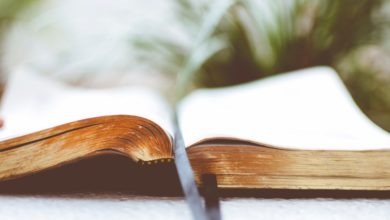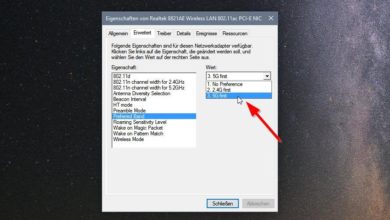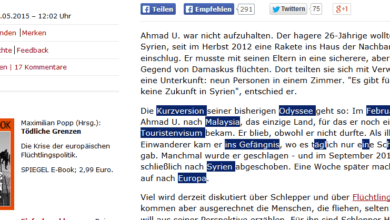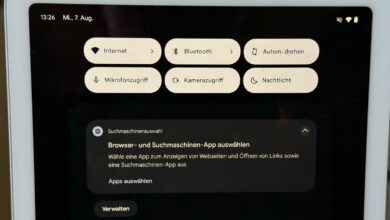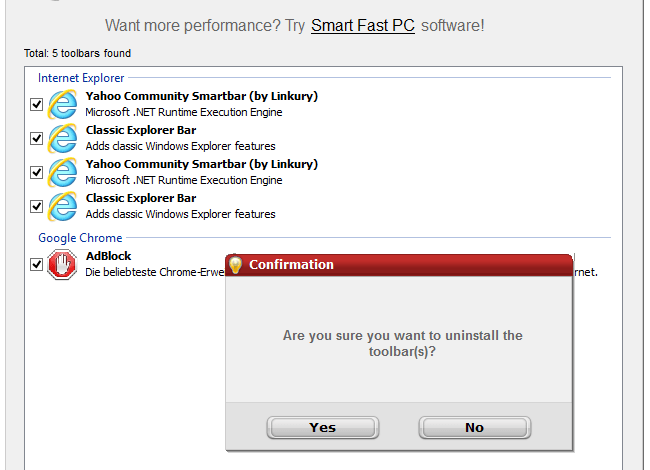
Anleitung: Lästige Browser-Toolbars für immer loswerden
Viele Gratis-Programme auf dem PC schmuggeln bei der Installation lästige Toolbars in die Browser im Betriebssystem. Viele dieser nervigen Parasiten sind primär dafür da, den Softwareanbietern Geld in die Kase zu spülen, stören aber oft erheblich das Surf-Vergnügen. Viele sind obendrein so anhänglich, dass man sie nicht einfach über die Deinstallationsfunktion von Windows los wird: Sie binden sich tief ins System ein und nerven dann bei jedem Rechnerstart auf's Neue. Zum Glück gibt es Mittel und Wege, sich all dieser Störenfriede auf einen Rutsch zu entledigen – wie zeigen, wie es geht.
1. Bei der Installation von Software grundsätzlich aufpassen!
Zunächst müssen wir Euch ermahnen: Das hektische Durchklicken bei Software-Installationen ist der häufigste – wenn nicht der einzige – Grund, warum nervige Toolbars auf dem System landen. Klickt Euch also mit Bedacht durch die Softwareinstallation und lest (!), was Ihr Euch da ins System zimmert. Das Com!-Magazin hat sich übrigens Ende 2013 die Mühe gemacht, dreißig beliebte Programme mit Toolbar-Installation in einer Liste zusammenzustellen – bei diesen Programmen ist also grundsätzlich Vorsicht angebracht. Was nicht bedeutet, dass Ihr bei anderen Gratisprogrammen fein raus seid: Vorsicht ist die Mutter der Porzellankiste!

2. Toolbar-Deinstallation über die Systemsteuerung
Seriösere Toolbars lassen sich mit einem Klick in der Systemsteuerung deinstallieren: Öffnet die Systemeinstellungen und sucht dort den Namen des Toolbars. Klickt anschließend auf "Deinstallieren", schon seit Ihr eine Plage weniger los.

3. Hartnäckige Toolbars mit dem Smart Toolbar Remover endgültig entfernen
Manche Toolbars lassen sich nicht über die Systemeinstellungen entfernen – hier gibt es nur eine Möglichkeit, sie loszuwerden: Die harte Tour! Dabei hilft das kleine Tool "Smart Toolbar Remover", mit dessen Hilfe Ihr alle Toolbars schnell und effektiv aus Eurem System entfernen könnt: Nach dem Start durchsucht das das Programm das System nach Toolbars. Unterstützt werden alle gängigen Browser: Der Micrsoft Internet Explorer, Mozilla Firefox und Google Chrome. Hakt die gefundenen mit "Select All" an und wählt "Uninstall". Achtung: Der Remover ist manchmal überfleißig und will, wo er gerade schon dabei ist, auch praktische Add-Ons wie Werbeblocker entfernen. Hakt diese dann ab.

Bestätigt die folgende Meldung mit "Yes" – nach der Deinstallation der Toolbars ist das System wieder sauber. Sollte sich erneut ein Toolbar auf's System schmuggeln, könnt Ihr ihn mit dem Remover schnell wieder loswerden.